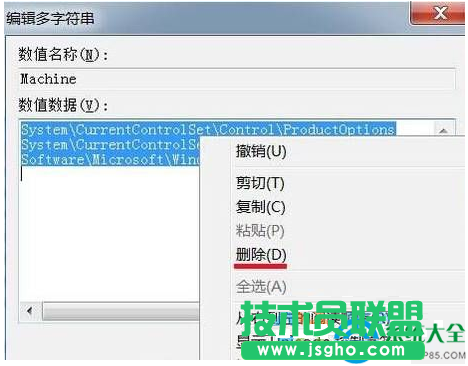win10系统怎么禁止计算机远程控制?
1、按下“Win+R”组合键打开运行,在运行框中输入“services.msc”点击确定打开“服务”;
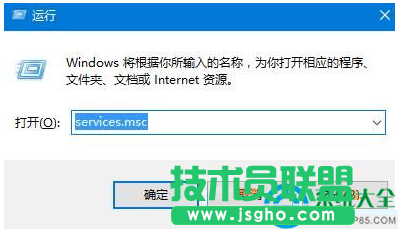
2、在【服务】界面找到【Remote Desktop Configuration】,双击打开,将其启动类型修改为“手动”,然后点击“停止”—“确定”;
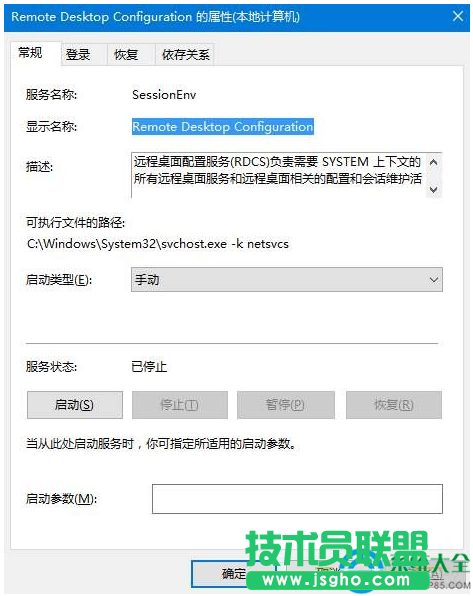
3、按下“Win+R”组合键打开运行,在框中输入“sysdm.cpl”点击确定打开【系统属性】;
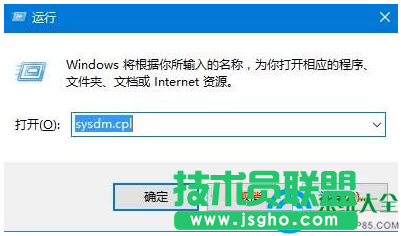
4、切换到【远程】选卡,在下面将【允许远程协助连接这台计算机】前面的勾去掉,点击应用并确定;
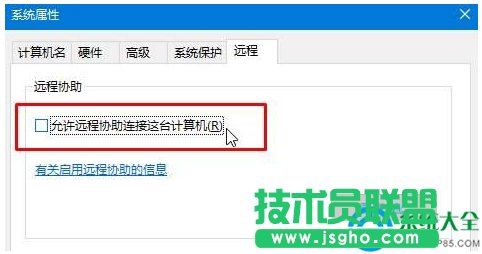
5、还是打开运行,输入“regedit” 打开注册表编辑器,在注册表左侧展开:HKEY_LOCAL_MACHINESYSTEMCurrentControlSetControlSecurePipeServersWinregAllowedPaths;
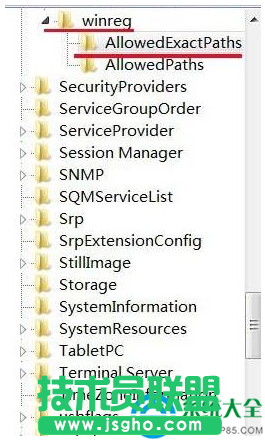
6、在右侧双击打开“Machine”,将其数值数据中的所有内容清空,点击确定;